Revizyonlar – SEO Hizmeti Sunma – SEO Hizmeti – SEO Hizmeti Ücretleri – SEO Hizmeti Yaptırma
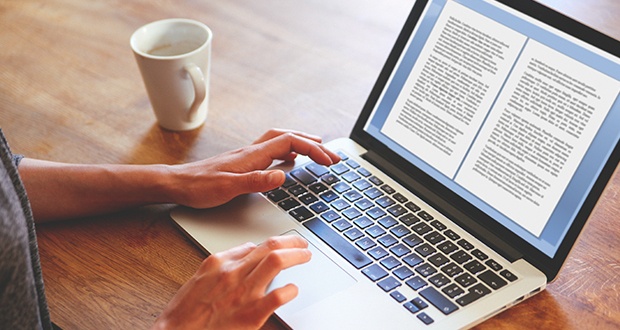
Revizyonlar
WordPress, varsa en son otomatik kaydetme de dahil olmak üzere yazılarınızın ve sayfalarınızın her revizyonunu kaydeder. Bir şeyi karıştırdıysanız ve önceki bir sürüme geri dönmeniz gerekiyorsa, düzenleme ekranını Revizyonlar kutusuna kaydırın. Orada tüm revizyonların bir listesini göreceksiniz. Görüntülemek için birini tıklayın. Başlık, içerik (kaynak kodu olarak) ve alıntı (yazılar için) gösterilecektir.
Bu alanlar, yazarla birlikte her revizyon için saklanan tek alanlardır. Bu ekranın alt kısmında, tüm revizyonların başka bir listesi var, ancak bu sefer karşılaştırma için iki revizyon seçmenize izin veren radyo düğmelerini göreceksiniz. Her revizyonun bu sayfada ayrıca bir geri yükleme bağlantısı vardır.
Bir gönderiyi veya sayfayı geri yüklemek aslında başka bir revizyon oluşturur. WordPress, seçtiğiniz revizyonu kopyalar, yeni bir versiyon olarak kaydeder, mevcut revizyon olarak işaretler. Diğer bir deyişle, bir gönderiyi geri alırsanız ve daha sonra yeni kopyaya gerçekten ihtiyacınız olduğunu fark ederseniz, gönderi hâlâ oradadır. İlgili tarih için revizyon listesine bakmanız yeterlidir.
Tahmin edebileceğiniz gibi, tüm bu düzeltmeleri depolamak WordPress veritabanınızın boyutunu artırabilir. Depolama alanı konusunda endişeleriniz varsa, wp-config.php dosyanıza aşağıdaki satırı ekleyerek WordPress’in depoladığı revizyon sayısını sınırlayabilirsiniz.
Ayrıca, bu ayarı sizin için halledecek birkaç eklenti vardır. Yapılandırma dosyanızı düzenlemek zorunda kalmadan değişiklik yapabileceğiniz bir Ayarlar ekranı sağlarlar. Revizyon Kontrolü iyidir.
Özel Alanlar
Özel alanlar, gönderileriniz ve sayfalarınız için yeni özellikler oluşturmanıza olanak tanır. Özel alanların bazı yaygın kullanımları, her blog gönderisine bir ruh hali eklemeyi, gönderiler veya sayfalar için özel CSS sağlamayı, şu anda hangi müziği veya okumakta olduğunuz kitapları listelemeyi veya gönderiler için bir son kullanma tarihi belirlemeyi içerir. Birçok tema ve eklenti, her gönderiyi temsil edecek bir görüntüyü depolamak için özel alanlar kullanma fikri etrafında oluşturulmuştur, ancak WordPress 2.9’dan itibaren bu, bunun yerine alan kullanılarak gerçekleştirilebilir.
Sayfalar
WordPress’teki sayfalar, bir blogun parçası olmayan her şey içindir. Kurulum sırasında ilk sayfanız olan Hakkında’nın sizin için oluşturulduğunu fark edeceksiniz.
Basit sayfalar gönderilere çok benzer: bir başlığa ve biraz içeriğe ihtiyacınız var ve hepsi bu kadar. Sayfayı yayınladığınızda kimlik, yazar, tarih, yayın durumu ve görünürlük sizin için ayarlanacaktır. Bununla birlikte, bazı önemli farklılıklar vardır.
Çoğu temada sayfalar için yayın tarihi gösterilmez ve sayfalar tarihe göre düzenlenmez. Ayrıca, kategorilerin ve etiketlerin sayfalar için mevcut olmadığını muhtemelen fark etmişsinizdir. Sayfalar bir hiyerarşi halinde düzenlenebilir, ancak gönderi koleksiyonunun dışında var oldukları için aynı meta verileri paylaşmazlar.
Üst Öğeler, Şablonlar ve Düzen
Sayfalarınızı üst sayfaların çocukları yaparak dosya sistemi benzeri hiyerarşiler halinde düzenleyebilirsiniz. Herhangi bir tek sayfanın Düzenleme ekranındaki Nitelikler kutusunda, mevcut başka bir sayfayı üst sayfa olarak seçebileceksiniz. Bu sayfa, sırayla, başka bir üst öğeye sahip olabilir ve bu böyle devam eder.
Kalıcı bağlantıları açtıysanız, sayfanızın URL’si, gösterildiği gibi, ana sayfasına ve diğer sayfa atalarına bilgi eklenerek oluşturulacaktır.
Göreceğiniz gibi, WordPress temalarının sayfalar için birden fazla şablonu olabilir. Yeni bir sayfa şablonu oluşturduğunuzda, Sayfa Nitelikleri kutusunun ana açılır bölümünde bir seçenek olarak kullanılabilir hale gelir. Varsayılan sayfa şablonu yerine yeni şablonunuzu kullanmak için buradan seçin ve sayfayı güncelleyin.
Sayfa sırası, sayfalarınızın gezinme menülerinde nasıl listelendiğini belirler. Bu alanı kullanarak onları numaralandırmak, BASIC’te programlamaya benzer; kaçınılmaz olarak, mevcut iki sayfa arasına yeni bir sayfa eklemeniz gerektiğini göreceksiniz ve ardından tüm sayfalar için numaralandırmayı yeniden yapmanız gerekecektir.
Sorunu önlemek için, sayfalar arasında size bolca yer bırakan bir numaralandırma şeması kullanabilirsiniz. Tercih ederseniz, sayfalarınızı saymak zorunda kalmadan yeniden düzenleyebileceğiniz bir sürükle ve bırak ekranı sağlayan eklentiler vardır.
Arabada revizyon ne demek
Revizyon Türkçe karşılığı
Revizyon tarihi Ne Demek
Revizyon yapmak Ne Demek
Revizyon bedeli Ne demek
Revizasyon Ne Demek
Revizyon Ne Demek
Revizyon Nasıl Yapılır
Gönderiler ve Sayfalar
Bazen içeriğinizin en iyi gönderi olarak mı yoksa sayfa olarak mı işe yarayacağı hemen belli olmaz. Yüzeyde, WordPress’te hemen hemen aynıdırlar: benzer bir düzenleme ekranını paylaşırlar ve her ikisi de yorumları ve geri izlemeleri kabul edebilir. Hangisini kullanacağınıza nasıl karar veriyorsunuz?
Genel olarak gönderiler tarihe dayalı içerik için idealdir: bloglar, podcast’ler, köşe yazıları, haber bültenleri, günlükler veya bir basın bülteni arşivi. Kısacası her türlü haber için mutlaka o bölüme ait gönderileri kullanmalısınız. İçeriğinizin geri kalanını sayfalara ayırmanız hem ziyaretçileriniz hem de içerik yazarlarınız için mantıklı bir ayrım sağlayacaktır.
Gönderiler, ana sayfanız veya belirli bir ay veya kategorideki gönderilerin arşivi gibi tek bir sayfada kronolojik bir sırayla (genellikle en yeniden en eskiye doğru) gösterilir. Ziyaretçileriniz tek başına görüntülemek üzere bir gönderi seçtikten sonra, içeriğinizin yanı sıra yorumları da okuyabilirler. Sayfalar genellikle kronolojik sıraya göre gruplandırılmaz. Her sayfa kendi ekranında görünecektir. Bir widget veya menü kullanarak bir sayfa listesi oluşturabilirsiniz.
Siteniz çoğunlukla, klasörlerdeki dosyalar gibi basit bir hiyerarşide düzenlenmesi gereken ve sıklıkla değişmeyecek makalelerden oluşuyorsa, o zaman sayfalar muhtemelen sizin için iyi çalışacaktır. Bu durumda, gönderi ekranlarını tamamen yok sayabilir veya basit bir “Yenilikler” oluşturabilirsiniz.
İçeriğinizde böyle net bir ayrım yoksa, içerik sınıflandırmanızı ve abonelerinizin ihtiyaçlarını düşünün. Sayfaların etiketleri veya kategorileri yoktur. Ebeveyn/çocuk hiyerarşisinde düzenlenebilirler, ancak daha karmaşık veya esnek bir taksonomiye ihtiyacınız varsa, gönderiler muhtemelen daha iyi çalışır. Ayrıca, sayfalar beslemelere dahil edilmez. Her belge eklediğinizde okuyucularınız bilgilendirilmek isteyecek mi? Öyleyse, içeriğiniz gönderilere girmelidir.
WordPress’teki yazılar ve sayfalar aslında aynı şeydir. Aynı tabloyu WordPress veritabanında (wp gönderileri) paylaşıyorlar, onları ayırt etmek için bir alanla: “yazı” veya “sayfa” olabilecek tür. (Aslında, daha sonra göreceğiniz gibi, medya dosyaları da bu tabloyu paylaşır.) Gönderiler ve sayfalar, bu tablodaki aynı alanların çoğunu kullanır.
En büyük fark, size sunulma biçimleridir. Tüm veritabanı alanları her tür içerik için kullanılabilir olsa da, bu alanların yalnızca bir kısmı Düzenleme panellerinde görünür.
WordPress’teki hemen hemen her şeyde olduğu gibi, bu varsayılan davranış eklentiler kullanılarak değiştirilebilir. Örneğin, sayfalara alıntılar, kategoriler ve etiketler ekleyebilirsiniz.
Sayfalar, kendileri için bir veritabanı alanına sahip olsalar bile alıntılara sahip değildir. Sayfalar asla arşiv listelerinde görünmediğinden, tipik bir WordPress sitesindeki sayfalar için asla alıntılar kullanılmaz. Ancak, alıntılar gönderiler için olduğu kadar sayfalar için de yararlı olabilir.
Örneğin, tam gönderi içeriği yerine alıntıları görüntülemek için arama sonuçları tema dosyanızı değiştirebilirsiniz. Ayrıca, büyük ölçüde özelleştirilmiş bazı temalar, sayfaları arşiv benzeri listelerde listeler. Sayfalarınıza alıntılar eklemek için PJW Page Excerpt veya Excerpt Editor gibi bir eklenti kullanabilirsiniz.
3.0 sürümünde, yerleşik gönderilere ve sayfalara ek olarak kendi içerik türlerinizi oluşturabilirsiniz. Bölüm 12’de, özel içerik türlerinin bazı örneklerini göreceksiniz.
Web sitelerinizi, arama motorlarında en yukarı getirmek adına sizlere 3 adet paket öneriyoruz. Bu paketler sayesinde web siteleriniz aramalarda 1 yıl içerisinde en yukarıya tırmanacaktır.
1) Backlink Paketi 50 $ (Yıllık Ücret)
2) Hızlandırma Paketi 300 $ (Yıllık Ücret)
3) Kelime Yönlendirme Paketi 150 $ (Aylık Ücret)
